La aplicación de seguridad familiar de Microsoft para administrar el control parental de Windows 10, Android y Xbox

- 2670
- 486
- Elsa Navarro
Las funciones de control de los padres de Microsoft aparecieron casi inmediatamente después de la lanzamiento de Windows 10, y este año la aplicación móvil de Microsoft Family Safety (Family Security) para el control y el monitoreo de los dispositivos de Windows 10, Android y Xbox de su hijo.
En esta revisión: sobre las posibilidades de la seguridad familiar de Microsoft, sobre lo que se requiere para su uso y sobre algunos matices, cuyo conocimiento puede ser útil si decide usar esta herramienta para las funciones de control de los padres.
Uso de la seguridad familiar de Microsoft
En primer lugar, para usar Microsoft Family Safety, tanto el niño debe tener su propia cuenta de Microsoft utilizada en Windows 10 o en Xbox: usaremos las mismas cuentas en el Apéndice.
Además, la cuenta del niño debe agregarse a su grupo familiar: esto se puede hacer en la aplicación en sí (en el teléfono de los padres), pero lo hice durante mucho tiempo en la computadora, una descripción detallada de los pasos: Control de los padres Windows 11 , Control parental de Windows 10 (todas las configuraciones, configuraciones y configuraciones y restricciones de configuración dadas de esta manera se cargarán automáticamente en seguridad familiar).
Después de eso, el procedimiento será el siguiente:
- Instale la aplicación de seguridad familiar de Play Market o Apple App Store En el teléfono de los padres, ingresamos en nuestra cuenta de Microsoft. Si el grupo familiar tiene cuentas para niños, se mostrará inmediatamente y ya puede controlar sus dispositivos.

- Si es necesario (esto no es necesario, si solo se requiere una computadora y consola) instale la seguridad familiar y el teléfono inteligente del niño, usamos su cuenta. Al instalar a un niño con una cuenta de Microsoft controlada, será necesario dar a una aplicación una serie de permisos destinados a determinar la ubicación, la prohibición del lanzamiento de las aplicaciones que usted es monitoreando el uso del dispositivo.
De hecho, estas son todas las acciones necesarias: inmediatamente después de eso, puede comenzar a usar la aplicación, recibir informes sobre el uso, consulte la ubicación del niño (y él puede ver el suyo si le da el permiso apropiado en su teléfono inteligente). Oportunidades disponibles:
- El tiempo de uso de todos los dispositivos del niño con la cuenta de Microsoft: una computadora o computadora portátil, consola Xbox, teléfono inteligente.
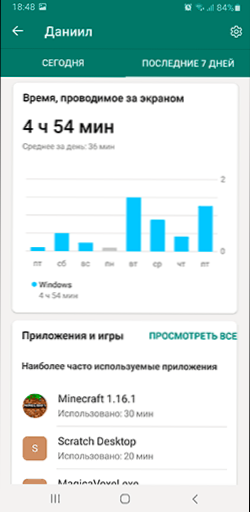
- Filtro de contenido (sitios, aplicaciones, búsqueda en Internet). Tenga en cuenta que el filtro de contenido en Internet y los informes en los sitios atendidos están disponibles solo cuando use Microsoft Edge y busque Bing, el lanzamiento de otros navegadores deberá estar prohibido si necesita esta función.
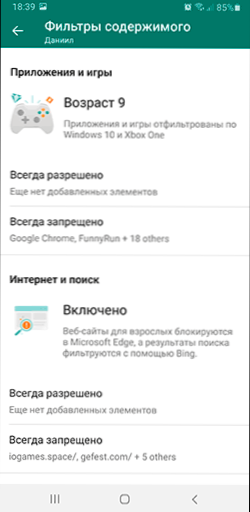
- Contabilidad del momento de uso y la prohibición del lanzamiento de aplicaciones y juegos seleccionados en todos los dispositivos: todos los programas de la computadora, las aplicaciones de Android, los juegos de consola se mostrarán en la lista.
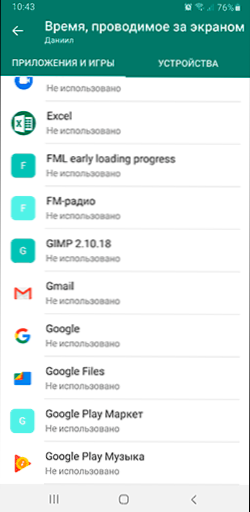
- Configuración del tiempo Cuando puede usar dispositivos: para todos los dispositivos de inmediato o por separado: por ejemplo, puede permitir el uso del teléfono inteligente durante todo el día, y la computadora solo está en ciertos días y durante un cierto tiempo.
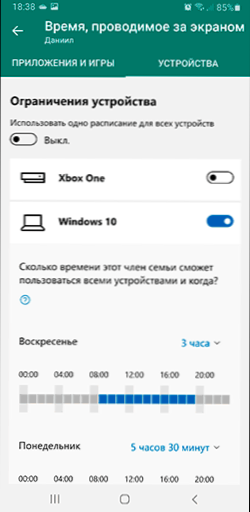
- Busque la ubicación del niño en el mapa. También puede agregar nombres para lugares en el mapa, por ejemplo, para que se muestre "escuela" en lugar de la calle y en casa.
La aplicación no es en absoluto complicada y estoy seguro de que cualquiera de los cuales comprende relativamente fácilmente su uso: todos los puntos son suficientemente comprensibles, con la excepción de algunas traducciones en bruto en ciertas secciones de seguridad familiar de Microsoft (por ejemplo, en tarjetas).
Al final de una característica importante de la seguridad familiar cuando se usa un niño para el control de los padres en Android (Windows 10 y el control de Xbox, esto no se preocupa): a diferencia del enlace de Google Family (control oficial de los padres para Android), la seguridad familiar de Microsoft muy Se desactiva y elimina fácilmente sin el permiso del padre, debe tener esto en cuenta y negociar con el niño o, si es necesario, usar otras herramientas para Android.
- « Control parental en Nintendo Switch
- Cómo eliminar documentos recientes, los últimos sitios cerrados y otros elementos en los paneles de las tareas de Windows 10 »

